Страница:
Кроме параметров настройки системы WinBoost содержит отдельный раздел Tips&Tricks, в котором можно почерпнуть много информации о том, как настроить систему, а также разнообразные советы. Например, можно узнать, как вернуть на панель быстрого запуска случайно удаленный ярлык Свернуть все окна.
WinBooster
WinSpeedUp
WinTools.net Professional
WinTuning XP
XP Tweaker
X-Setup Pro
Работа с реестром
NBG Clean Registry
RegClean
RegCool
Registry Clean Expert
Registry Compressor
Registry Mechanic
Registry Monitor
Reg Organizer
Regshot
RegSupreme Pro
RegWorks
System Brush
TweakNow RegCleaner
Работа с жестким диском
Active SMART
Data Lifeguard Tools
WinBooster
Производитель: Digital Millenium (http://winbooster.dmisoftware.com).
Статус: коммерческая.
Размер дистрибутива: 2 Мбайт.
Имя этой программы напоминает название широко известного оптимизатора WinBoost (см. выше), однако, несмотря на такую схожесть, это совершенно разные программы. С одной стороны, и та и другая являются средствами для тонкой настройки Windows, с другой – у них разная цель. Если WinBoost предназначена в большей степени для настройки внешнего вида операционной системы, то программа, о которой пойдет речь ниже, – скорее для оптимизации системных параметров.
Настройки WinBooster находятся на трех основных вкладках: Memory Manager, Internet Optimizer и Windows Optimizer, которые отвечают за оптимизацию оперативной памяти, интернет-соединения и общего быстродействия системы соответственно (рис. 1.16). В верхней части окна приложения можно увидеть текущий статус оптимизации, то есть была ли уже задействована программа для настройки системных параметров.
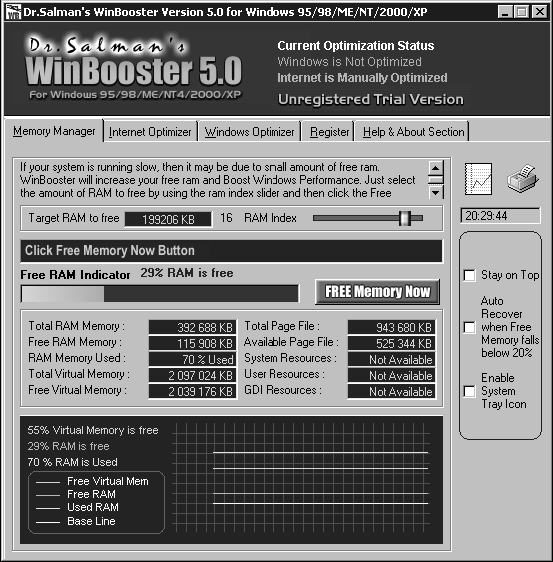 Рис. 1.16. Окно программы WinBooster
Рис. 1.16. Окно программы WinBooster
WinBooster – это не самая лучшая программа для оптимизации Windows, однако она вполне подойдет тем пользователям, которые не хотят или не имеют возможности тратить много времени на изучение многофункциональных утилит.
Статус: коммерческая.
Размер дистрибутива: 2 Мбайт.
Имя этой программы напоминает название широко известного оптимизатора WinBoost (см. выше), однако, несмотря на такую схожесть, это совершенно разные программы. С одной стороны, и та и другая являются средствами для тонкой настройки Windows, с другой – у них разная цель. Если WinBoost предназначена в большей степени для настройки внешнего вида операционной системы, то программа, о которой пойдет речь ниже, – скорее для оптимизации системных параметров.
Настройки WinBooster находятся на трех основных вкладках: Memory Manager, Internet Optimizer и Windows Optimizer, которые отвечают за оптимизацию оперативной памяти, интернет-соединения и общего быстродействия системы соответственно (рис. 1.16). В верхней части окна приложения можно увидеть текущий статус оптимизации, то есть была ли уже задействована программа для настройки системных параметров.
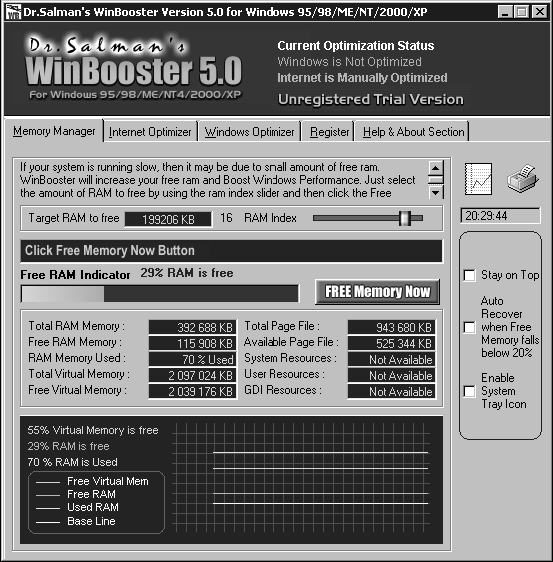
WinBooster – это не самая лучшая программа для оптимизации Windows, однако она вполне подойдет тем пользователям, которые не хотят или не имеют возможности тратить много времени на изучение многофункциональных утилит.
WinSpeedUp
Производитель: Script Soft (http://www.scriptsoft.de/winspeedup.php).
Статус: коммерческая.
Размер дистрибутива: 2,9 Мбайт.
Несмотря на сравнительно небольшой размер дистрибутива, этот оптимизатор содержит просто огромное количество настроек системы, а также много утилит для ее оптимизации. Нужно отметить, что программа имеет немного перегруженный и не совсем продуманный интерфейс: разобраться, где находится нужная настройка, бывает довольно сложно.
Работа с приложением начинается с утилиты Setting Freeze, которая позволяет «заморозить» все настройки системы. Используя ее, можно в любой момент вернуться к исходным настройкам.
Все параметры, доступ к которым предоставляет программа, разделены на несколько основных категорий: Cleanup (очистка операционной системы от следов работы различных программ, очистка реестра, график загруженности системы и т. д.), Tuning (изменение вида диалоговых окон открытия и сохранения документа, ограничение доступа к некоторым системным сервисам, удаление неиспользуемых системных библиотек, параметры браузера и интернет-соединения и т. д.), Customize (настройки внешнего вида Windows, ограничения прав доступа для пользователей, дополнительные настройки реестра и т. д.) и Info (сведения о системе, советы по настройке Windows и др.). Переход между категориями осуществляется нажатием соответствующих кнопок, расположенных в левой части окна. Кроме того, здесь можно перейти и к описанной выше утилите Setting Freeze, а также воспользоваться услугами мастера (Wizard). Он проанализирует систему и поможет определить, какие параметры нужно изменить для лучшего быстродействия.
Статус: коммерческая.
Размер дистрибутива: 2,9 Мбайт.
Несмотря на сравнительно небольшой размер дистрибутива, этот оптимизатор содержит просто огромное количество настроек системы, а также много утилит для ее оптимизации. Нужно отметить, что программа имеет немного перегруженный и не совсем продуманный интерфейс: разобраться, где находится нужная настройка, бывает довольно сложно.
Работа с приложением начинается с утилиты Setting Freeze, которая позволяет «заморозить» все настройки системы. Используя ее, можно в любой момент вернуться к исходным настройкам.
Все параметры, доступ к которым предоставляет программа, разделены на несколько основных категорий: Cleanup (очистка операционной системы от следов работы различных программ, очистка реестра, график загруженности системы и т. д.), Tuning (изменение вида диалоговых окон открытия и сохранения документа, ограничение доступа к некоторым системным сервисам, удаление неиспользуемых системных библиотек, параметры браузера и интернет-соединения и т. д.), Customize (настройки внешнего вида Windows, ограничения прав доступа для пользователей, дополнительные настройки реестра и т. д.) и Info (сведения о системе, советы по настройке Windows и др.). Переход между категориями осуществляется нажатием соответствующих кнопок, расположенных в левой части окна. Кроме того, здесь можно перейти и к описанной выше утилите Setting Freeze, а также воспользоваться услугами мастера (Wizard). Он проанализирует систему и поможет определить, какие параметры нужно изменить для лучшего быстродействия.
WinTools.net Professional
Производитель: Смекалов Р. (http://www.wintools.net/rus).
Статус: коммерческая.
Размер дистрибутива: 930 Кбайт.
Пакет WinTools.net Professional содержит несколько утилит, каждая из которых выполняет определенные функции. Среди программ можно выделить следующие. Утилита Clear Uninstaller позволяет корректно деинсталлировать имеющиеся программы, а также следит за всеми изменениями, вносимыми приложениями при установке. Программа Scan Files служит для очистки винчестера от временных и неиспользуемых файлов и ярлыков. Приложение Scan Registry позволяет очистить реестр от неисправных ключей и неиспользуемых записей. Утилита Start Up Manager – достойный конкурент стандартного модуля Windows с расширенными возможностями слежения за автозагрузкой приложений, работы с имеющимися записями, их добавлением/удалением или временным отключением. Программа Tweak UI предназначена для настройки скрытых системных параметров и без опасности, а также для повышения производительности системы. Приложение Network Tweaker ориентировано на оптимизацию сетевых соединений и повышение скорости передачи данных. Утилита The Privacy служит для скрытия следов деятельности за компьютером, сохраняя личную информацию и полностью удаляя файлы и папки.
Пункты меню MS Tools данных программ позволяют настраивать параметры Windows. Непосредственно из программы можно запустить Редактор реестра, получить полную информацию о системе, открыть модуль Настройка системы, очистить локальные диски от временных файлов и дефрагментировать их. Кроме того, программа дает возможность вручную отредактировать содержимое файлов win.ini, system.ini, autoexec.bat и config.sys.
Статус: коммерческая.
Размер дистрибутива: 930 Кбайт.
Пакет WinTools.net Professional содержит несколько утилит, каждая из которых выполняет определенные функции. Среди программ можно выделить следующие. Утилита Clear Uninstaller позволяет корректно деинсталлировать имеющиеся программы, а также следит за всеми изменениями, вносимыми приложениями при установке. Программа Scan Files служит для очистки винчестера от временных и неиспользуемых файлов и ярлыков. Приложение Scan Registry позволяет очистить реестр от неисправных ключей и неиспользуемых записей. Утилита Start Up Manager – достойный конкурент стандартного модуля Windows с расширенными возможностями слежения за автозагрузкой приложений, работы с имеющимися записями, их добавлением/удалением или временным отключением. Программа Tweak UI предназначена для настройки скрытых системных параметров и без опасности, а также для повышения производительности системы. Приложение Network Tweaker ориентировано на оптимизацию сетевых соединений и повышение скорости передачи данных. Утилита The Privacy служит для скрытия следов деятельности за компьютером, сохраняя личную информацию и полностью удаляя файлы и папки.
Пункты меню MS Tools данных программ позволяют настраивать параметры Windows. Непосредственно из программы можно запустить Редактор реестра, получить полную информацию о системе, открыть модуль Настройка системы, очистить локальные диски от временных файлов и дефрагментировать их. Кроме того, программа дает возможность вручную отредактировать содержимое файлов win.ini, system.ini, autoexec.bat и config.sys.
WinTuning XP
Производитель: Saldi Group (http://www.wintuning.ru).
Статус: бесплатная.
Размер дистрибутива: 2,5 Мбайт.
WinTuning XP – быстрый и надежный оптимизатор системы, который содержит несколько сотен настроек различных параметров системы (рис. 1.17). Данная программа дает исчерпывающую информацию о предназначении каждого настраиваемого параметра. При выборе настройки ее описание отображается в верхней части окна приложения.
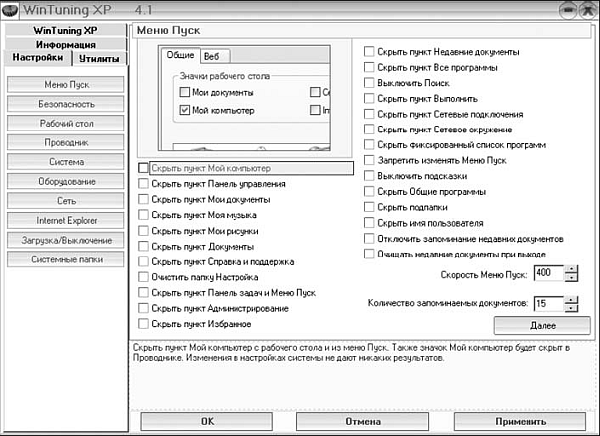 Рис. 1.17. Окно программы WinTuning XP
Рис. 1.17. Окно программы WinTuning XP
WinTuning XP можно использовать в качестве вспомогательного инструмента при разгоне или настройке аппаратной части компьютера. Программа содержит несколько групп настроек (Меню Пуск, Безопасность, Система, Рабочий стол, Оборудование и пр.), с помощью которых можно добиться увеличения производительности Windows XP, оптимизировать работу памяти, кэша, видеокарт, соединений Интернета, внести некоторые изменения в интерфейс системы и т. д.
Статус: бесплатная.
Размер дистрибутива: 2,5 Мбайт.
WinTuning XP – быстрый и надежный оптимизатор системы, который содержит несколько сотен настроек различных параметров системы (рис. 1.17). Данная программа дает исчерпывающую информацию о предназначении каждого настраиваемого параметра. При выборе настройки ее описание отображается в верхней части окна приложения.
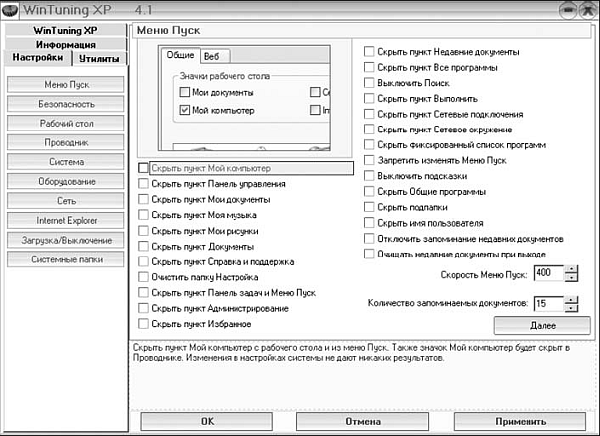
WinTuning XP можно использовать в качестве вспомогательного инструмента при разгоне или настройке аппаратной части компьютера. Программа содержит несколько групп настроек (Меню Пуск, Безопасность, Система, Рабочий стол, Оборудование и пр.), с помощью которых можно добиться увеличения производительности Windows XP, оптимизировать работу памяти, кэша, видеокарт, соединений Интернета, внести некоторые изменения в интерфейс системы и т. д.
XP Tweaker
Производитель: XP Tweaker (http://www.xptweaker.net).
Статус: бесплатная.
Размер дистрибутива: 876 Кбайт.
Основное преимущество данной программы перед многочисленными конкурентами – дружественность по отношению к русскоязычному пользователю: приложение имеет несколько настроек, предназначенных специально для русскоязычных версий Windows. Например, она позволяет изменять кодовую страницу для корректного отображения шрифтов, активизировать переключение на русскую раскладку в DOS-приложениях.
С помощью XP Tweaker можно настроить внешний вид системы, интерфейс Проводника, меню Пуск, задать настройки безопасности, такие как невозможность установки или удаления принтеров, доступ к Панели управления, вызов контекстного меню.
Результат любого вашего действия в этой программе неизбежно несет изменения в системном реестре, которые вы можете наблюдать с помощью консоли, встроенной в XP Tweaker.
Интересная возможность программы, которая встречается в оптимизаторах довольно редко, – запрет запуска программ. При этом можно не только указать приложения, запуск которых будет невозможен, но и выбрать те, которые могут быть запущены на компьютере. Программы, не вошедшие в список, открыть будет невозможно. Данную возможность следует использовать очень осторожно, ведь если не включить в список разрешенных приложений XP Tweaker, вы не сможете изменить заданные настройки.
Статус: бесплатная.
Размер дистрибутива: 876 Кбайт.
Основное преимущество данной программы перед многочисленными конкурентами – дружественность по отношению к русскоязычному пользователю: приложение имеет несколько настроек, предназначенных специально для русскоязычных версий Windows. Например, она позволяет изменять кодовую страницу для корректного отображения шрифтов, активизировать переключение на русскую раскладку в DOS-приложениях.
С помощью XP Tweaker можно настроить внешний вид системы, интерфейс Проводника, меню Пуск, задать настройки безопасности, такие как невозможность установки или удаления принтеров, доступ к Панели управления, вызов контекстного меню.
Результат любого вашего действия в этой программе неизбежно несет изменения в системном реестре, которые вы можете наблюдать с помощью консоли, встроенной в XP Tweaker.
Интересная возможность программы, которая встречается в оптимизаторах довольно редко, – запрет запуска программ. При этом можно не только указать приложения, запуск которых будет невозможен, но и выбрать те, которые могут быть запущены на компьютере. Программы, не вошедшие в список, открыть будет невозможно. Данную возможность следует использовать очень осторожно, ведь если не включить в список разрешенных приложений XP Tweaker, вы не сможете изменить заданные настройки.
X-Setup Pro
Производитель: XQDC Ltd (http://www.x-setup.net).
Статус: коммерческая.
Размер дистрибутива: 4,3 Мбайт.
X-Setup Pro – это одна из самых лучших программ в своем роде. Она содержит просто огромное количество настроек компьютера (более 800) – от параметров аппаратной части до сетевых и системных настроек. X-Setup Pro позволяет производить тонкую настройку не только стандартных приложений Windows (таких как Проводник и Internet Explorer), но и оптимизировать некоторые популярные программы сторонних разработчиков – Nero Burning ROM, Opera, Mozilla, GetRight, Adobe Reader, PowerArchiver, WinZip и др.
Работа с программой может происходить в одном из двух режимов – обычном (Classic) и режиме мастера (Wizard). Второй разработан специально для неопытных пользователей и дает им возможность изменять настройки выбранных параметров, получая при этом постоянные подсказки. Правда, для чтения подсказок понадобится знание английского языка, так как программа не имеет русского интерфейса.
Чтобы перейти к настройке различных параметров, нужно в главном окне приложения воспользоваться кнопками на вкладке Main Applications. Откроются окна, в которых параметры представлены в виде дерева с множеством категорий. При выборе параметра отображается его описание. Удобным является то, что многие настройки применяются еще до закрытия программы. Кнопкой Apply Changes можно активизировать изменения, после чего продолжить работу.
X-Setup Pro имеет очень гибкие настройки для сохранения внесенных изменений.
Во-первых, в программе предусмотрен безопасный режим, который поможет избежать ошибок. Во-вторых, X-Setup Pro позволяет загружать разные копии реестра и работать с ними. В-третьих, программа содержит удобную функцию записи изменений настроек системы в REG-файл, что позволяет импортировать установленные параметры на любой компьютер.
Статус: коммерческая.
Размер дистрибутива: 4,3 Мбайт.
X-Setup Pro – это одна из самых лучших программ в своем роде. Она содержит просто огромное количество настроек компьютера (более 800) – от параметров аппаратной части до сетевых и системных настроек. X-Setup Pro позволяет производить тонкую настройку не только стандартных приложений Windows (таких как Проводник и Internet Explorer), но и оптимизировать некоторые популярные программы сторонних разработчиков – Nero Burning ROM, Opera, Mozilla, GetRight, Adobe Reader, PowerArchiver, WinZip и др.
Работа с программой может происходить в одном из двух режимов – обычном (Classic) и режиме мастера (Wizard). Второй разработан специально для неопытных пользователей и дает им возможность изменять настройки выбранных параметров, получая при этом постоянные подсказки. Правда, для чтения подсказок понадобится знание английского языка, так как программа не имеет русского интерфейса.
Чтобы перейти к настройке различных параметров, нужно в главном окне приложения воспользоваться кнопками на вкладке Main Applications. Откроются окна, в которых параметры представлены в виде дерева с множеством категорий. При выборе параметра отображается его описание. Удобным является то, что многие настройки применяются еще до закрытия программы. Кнопкой Apply Changes можно активизировать изменения, после чего продолжить работу.
X-Setup Pro имеет очень гибкие настройки для сохранения внесенных изменений.
Во-первых, в программе предусмотрен безопасный режим, который поможет избежать ошибок. Во-вторых, X-Setup Pro позволяет загружать разные копии реестра и работать с ними. В-третьих, программа содержит удобную функцию записи изменений настроек системы в REG-файл, что позволяет импортировать установленные параметры на любой компьютер.
Работа с реестром
NBG Clean Registry
Производитель: Климов А.
Статус: бесплатная.
Размер дистрибутива: 3,8 Мбайт.
Программа NBG Clean Registry предназначена для диагностики и лечения системного реестра Windows (рис. 1.18). К ее характерным особенностям относится своеобразный интерфейс, а также команда, с помощью которой включается звуковое сопровождение рабочих процессов.
С помощью NBG Clean Registry можно диагностировать и лечить системный реестр Windows путем поиска, исправления и удаления ошибочных записей; автоматически создавать файлы-журналы по окончании каждого сеанса сканирования реестра (эти файлы с расширением LOG помещаются в папку Log, которая расположена в каталоге программы); автоматически (при включении соответствующей настройки) создавать файлы отката (эти файлы с расширением REG помещаются в папку Undo, которая расположена в каталоге программы); использовать список исключений (в него заносятся параметры, которые следует игнорировать при поиске ошибок).
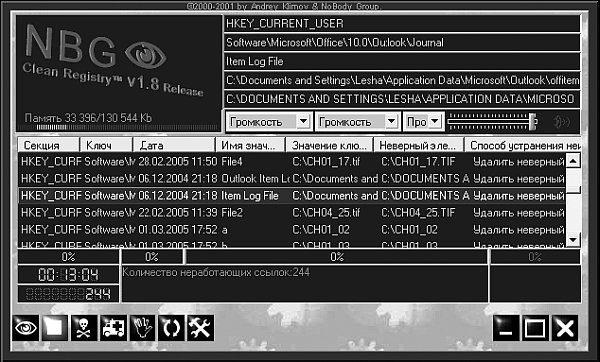 Рис. 1.18. Окно программы NBG Clean Registry
Рис. 1.18. Окно программы NBG Clean Registry
Статус: бесплатная.
Размер дистрибутива: 3,8 Мбайт.
Программа NBG Clean Registry предназначена для диагностики и лечения системного реестра Windows (рис. 1.18). К ее характерным особенностям относится своеобразный интерфейс, а также команда, с помощью которой включается звуковое сопровождение рабочих процессов.
С помощью NBG Clean Registry можно диагностировать и лечить системный реестр Windows путем поиска, исправления и удаления ошибочных записей; автоматически создавать файлы-журналы по окончании каждого сеанса сканирования реестра (эти файлы с расширением LOG помещаются в папку Log, которая расположена в каталоге программы); автоматически (при включении соответствующей настройки) создавать файлы отката (эти файлы с расширением REG помещаются в папку Undo, которая расположена в каталоге программы); использовать список исключений (в него заносятся параметры, которые следует игнорировать при поиске ошибок).
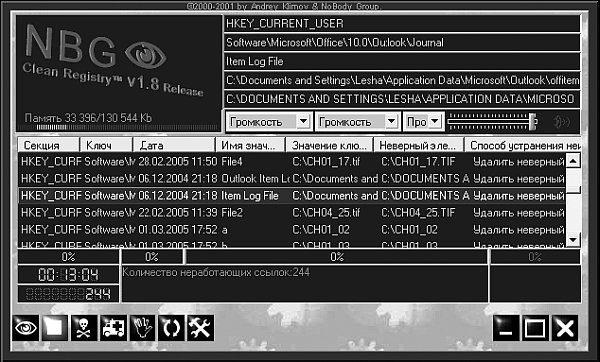
RegClean
Производитель: Microsoft (http://www.microsoft.com).
Статус: бесплатная.
Размер дистрибутива: 837 Кбайт.
Программа RegClean предназначена для проверки параметров, которые находятся в разделе реестра HKEY_CLASSES_ROOT, и очистки данного раздела от некорректных и ненужных записей и прочих ошибок.
Процесс сканирования начинается сразу после запуска программы (рис. 1.19).
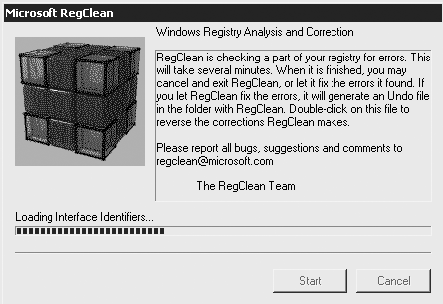 Рис. 1.19. Утилита RegClean
Рис. 1.19. Утилита RegClean
Сканирование сопровождается отображением индикатора процесса в поле Loading Interface Identifiers. После окончания сканирования в окне программы появляются кнопки Fix Errors и Cancel. Нажав кнопку Cancel, вы завершите работу программы, не сохранив при том результаты проверки.
При нажатии кнопки Fix Errors реестр очищается от найденных ошибок, а сами ошибочные записи сохраняются в файле с расширением REG. При этом соблюдается следующий формат имени файла: сначала идет слово Undo, затем – имя компьютера, дата и время создания файла, например Undo_Lesha_20061025_122035. reg (такое имя означает, что файл с ошибками был создан на компьютере Lesha 25 октября 2006 г. в 12 ч 20 мин 35 с). Данный файл помещается в каталог программы RegClean.
Статус: бесплатная.
Размер дистрибутива: 837 Кбайт.
Программа RegClean предназначена для проверки параметров, которые находятся в разделе реестра HKEY_CLASSES_ROOT, и очистки данного раздела от некорректных и ненужных записей и прочих ошибок.
Процесс сканирования начинается сразу после запуска программы (рис. 1.19).
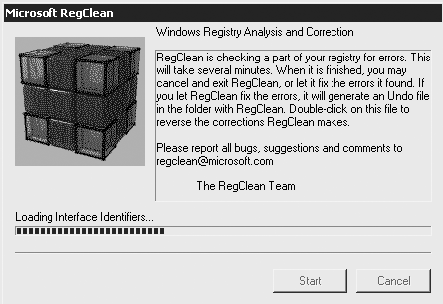
Сканирование сопровождается отображением индикатора процесса в поле Loading Interface Identifiers. После окончания сканирования в окне программы появляются кнопки Fix Errors и Cancel. Нажав кнопку Cancel, вы завершите работу программы, не сохранив при том результаты проверки.
При нажатии кнопки Fix Errors реестр очищается от найденных ошибок, а сами ошибочные записи сохраняются в файле с расширением REG. При этом соблюдается следующий формат имени файла: сначала идет слово Undo, затем – имя компьютера, дата и время создания файла, например Undo_Lesha_20061025_122035. reg (такое имя означает, что файл с ошибками был создан на компьютере Lesha 25 октября 2006 г. в 12 ч 20 мин 35 с). Данный файл помещается в каталог программы RegClean.
RegCool
Производитель: Kurt Zimmermann (http://kurtzimmermann.com/mainpage.htm).
Статус: бесплатная.
Размер дистрибутива: 1 Мбайт.
Программа RegCool позволяет выполнять тонкую настройку операционной системы путем внесения соответствующих изменений в реестр, искать данные в реестре, а также сравнивать различные варианты реестра. Последняя возможность особенно полезна, когда требуется узнать, какие изменения происходят в реестре при установке либо удалении той или иной программы.
Ветви и параметры реестра отображаются в окне программы, как папки и файлы в окне Проводника. Для быстрого доступа к параметрам можно сделать на них закладки с помощью пункта Bookmarks главного меню. С помощью кнопок панели инструментов можно создать новый параметр нужного типа, копировать существующий, поместить имя раздела в буфер и т. д.
Статус: бесплатная.
Размер дистрибутива: 1 Мбайт.
Программа RegCool позволяет выполнять тонкую настройку операционной системы путем внесения соответствующих изменений в реестр, искать данные в реестре, а также сравнивать различные варианты реестра. Последняя возможность особенно полезна, когда требуется узнать, какие изменения происходят в реестре при установке либо удалении той или иной программы.
Ветви и параметры реестра отображаются в окне программы, как папки и файлы в окне Проводника. Для быстрого доступа к параметрам можно сделать на них закладки с помощью пункта Bookmarks главного меню. С помощью кнопок панели инструментов можно создать новый параметр нужного типа, копировать существующий, поместить имя раздела в буфер и т. д.
Registry Clean Expert
Производитель: iExpert Software (http://www.registry-clean.net).
Статус: коммерческая.
Размер дистрибутива: 2,5 Мбайт.
Утилита Registry Clean Expert предназначена для сканирования системного реестра с целью обнаружения ненужной и устаревшей информации, устранения найденных ошибок и редактирования списка автозагрузки. Отдельной возможностью является создание резервных копий реестра и его восстановление.
Окно программы содержит несколько разделов, переключаться между которыми помогают кнопки в левой его части.
Чтобы запустить поиск ошибок в реестре, нужно нажать кнопку Scan & Clean раздела Registry Clean Expert, определить, какие параметры нужно проверять, установив соответствующие флажки, и нажать кнопку Chek for problems.
Статус: коммерческая.
Размер дистрибутива: 2,5 Мбайт.
Утилита Registry Clean Expert предназначена для сканирования системного реестра с целью обнаружения ненужной и устаревшей информации, устранения найденных ошибок и редактирования списка автозагрузки. Отдельной возможностью является создание резервных копий реестра и его восстановление.
Окно программы содержит несколько разделов, переключаться между которыми помогают кнопки в левой его части.
Чтобы запустить поиск ошибок в реестре, нужно нажать кнопку Scan & Clean раздела Registry Clean Expert, определить, какие параметры нужно проверять, установив соответствующие флажки, и нажать кнопку Chek for problems.
Registry Compressor
Производитель: InfiniSource (http://www.rosecitysoftware.com/RegistryCompressor).
Статус: коммерческая.
Размер дистрибутива: 1,7 Мбайт.
Утилита Registry Compressor позволяет выполнить оптимизацию и дефрагментацию реестра, а также уменьшить его размер, благодаря чему достигается существенное ускорение работы системы. При запуске программа анализирует, насколько дефрагментирован реестр. Затем в автоматическом режиме оптимизирует содержимое реестра и выводит отчет о проделанной работе. Перед началом оптимизации утилита автоматически создает резервную копию реестра. При необходимости вы можете сделать это вручную. Если захотите вернуть первоначальное состояние реестра, установите переключатель в положение Restore Registry Backup и нажмите кнопку Next.
Статус: коммерческая.
Размер дистрибутива: 1,7 Мбайт.
Утилита Registry Compressor позволяет выполнить оптимизацию и дефрагментацию реестра, а также уменьшить его размер, благодаря чему достигается существенное ускорение работы системы. При запуске программа анализирует, насколько дефрагментирован реестр. Затем в автоматическом режиме оптимизирует содержимое реестра и выводит отчет о проделанной работе. Перед началом оптимизации утилита автоматически создает резервную копию реестра. При необходимости вы можете сделать это вручную. Если захотите вернуть первоначальное состояние реестра, установите переключатель в положение Restore Registry Backup и нажмите кнопку Next.
Registry Mechanic
Производитель: PC Tools (http://www.pctools.com).
Статус: коммерческая.
Размер дистрибутива: 4,1 Мбайт.
Программа Registry Mechanic позволяет искать ошибки в реестре, которые могут возникнуть, если вы пользуетесь компьютером достаточно интенсивно, часто устанавливаете и удаляете приложения или изменяете конфигурацию оборудования и т. д. Проверка реестра может занять несколько минут или более, в зависимости от объема реестра и количества ошибок. Ход проверки сопровождается индикатором и счетчиком количества ошибок. После завершения всех проверок программа выведет отчет о найденных ошибках (рис. 1.20), которые будут разделены на несколько категорий.
Registry Mechanic определяет ошибки следующих типов: Registry Integrity – правильность расположения системных папок Windows, например Мои документы или Избранное; Software Locations – наличие ссылок реестра на отсутствующие приложения; Windows Fonts – наличие отсутствующих шрифтов; Help and Resources – наличие файлов справки, зарегистрированных в реестре, но отсутствующих на жестком диске; Shared DLLs – наличие ссылок на несуществующие библиотеки DLL; Startup Programs – наличие программ, которые указаны в реестре как автоматически загружаемые, но отсутствуют на жестком диске; Add/Remove Programs – наличие записей об установленных программах, которые были удалены или перемещены; Virtual Devices – наличие виртуальных драйверов, записанных в реестре, но отсутствующих на жестком диске; File Extensions – наличие расширений файлов, которые не связаны с установленными приложениями; Custom Controls – наличие на жестком диске файлов, указанных в реестре; Deep Scan – расширенное сканирование реестра; Program Shortcuts – поиск на жестком диске ярлыков, не соответствующих ни одному приложению.
Для каждой группы ошибок программа отображает подробный их список со способами исправления. Если вы не хотите исправлять ошибку, то следует снять соответствующий флажок. Для автоматического исправления ошибок нажмите кнопку Repair, и после исправления на экране появится отчет о выполнении этой операции.
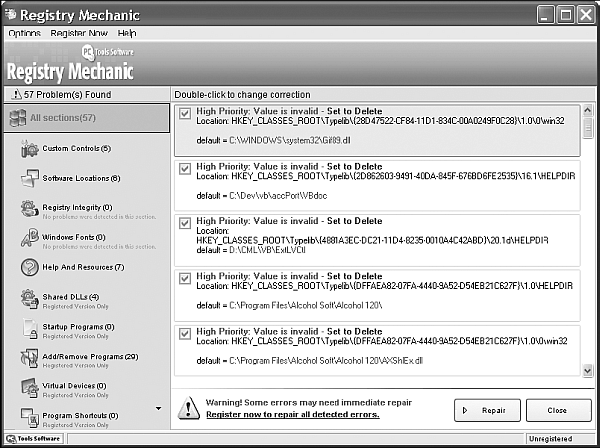 Рис. 1.20. Отчет программы Registry Mechanic о найденных ошибках
Рис. 1.20. Отчет программы Registry Mechanic о найденных ошибках
Статус: коммерческая.
Размер дистрибутива: 4,1 Мбайт.
Программа Registry Mechanic позволяет искать ошибки в реестре, которые могут возникнуть, если вы пользуетесь компьютером достаточно интенсивно, часто устанавливаете и удаляете приложения или изменяете конфигурацию оборудования и т. д. Проверка реестра может занять несколько минут или более, в зависимости от объема реестра и количества ошибок. Ход проверки сопровождается индикатором и счетчиком количества ошибок. После завершения всех проверок программа выведет отчет о найденных ошибках (рис. 1.20), которые будут разделены на несколько категорий.
Registry Mechanic определяет ошибки следующих типов: Registry Integrity – правильность расположения системных папок Windows, например Мои документы или Избранное; Software Locations – наличие ссылок реестра на отсутствующие приложения; Windows Fonts – наличие отсутствующих шрифтов; Help and Resources – наличие файлов справки, зарегистрированных в реестре, но отсутствующих на жестком диске; Shared DLLs – наличие ссылок на несуществующие библиотеки DLL; Startup Programs – наличие программ, которые указаны в реестре как автоматически загружаемые, но отсутствуют на жестком диске; Add/Remove Programs – наличие записей об установленных программах, которые были удалены или перемещены; Virtual Devices – наличие виртуальных драйверов, записанных в реестре, но отсутствующих на жестком диске; File Extensions – наличие расширений файлов, которые не связаны с установленными приложениями; Custom Controls – наличие на жестком диске файлов, указанных в реестре; Deep Scan – расширенное сканирование реестра; Program Shortcuts – поиск на жестком диске ярлыков, не соответствующих ни одному приложению.
Для каждой группы ошибок программа отображает подробный их список со способами исправления. Если вы не хотите исправлять ошибку, то следует снять соответствующий флажок. Для автоматического исправления ошибок нажмите кнопку Repair, и после исправления на экране появится отчет о выполнении этой операции.
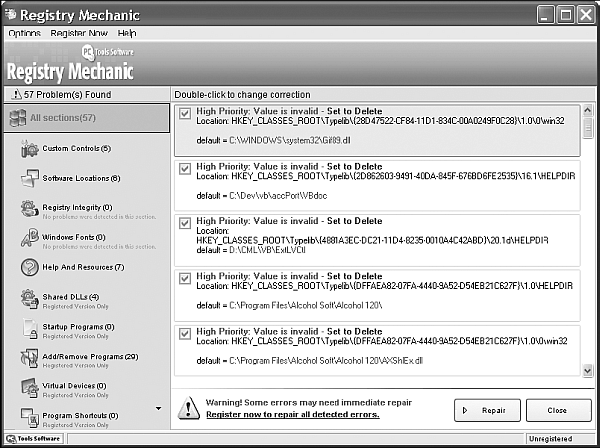
Registry Monitor
Производитель: Sysinternals (http://www.sysinternals.com).
Статус: бесплатная.
Размер дистрибутива: 195 Кбайт.
Программа Registry Monitor не предназначена для внесения в реестр каких-либо изменений. Она позволяет отследить все обращения к реестру, независимо от текущего режима работы. С помощью приложения Registry Monitor можно оперативно отслеживать все обращения к системному реестру с возможностью дальнейшего анализа полученной информации; включать/выключать автоматическое размещение на последней записи списка (то есть режим автоматической прокрутки); очищать список обращений к реестру; использовать механизм фильтрации (возможность отслеживать обращения к реестру отдельных программ, в том числе с применением маски); искать требуемую позицию списка; оперативно переходить в системный реестр с позиционированием на объекте реестра, который соответствует текущему элементу списка обращений.
При входе в программу открывается окно (рис. 1.21).
В данном окне содержится перечень всех обращений к системному реестру, и этот список постоянно пополняется.
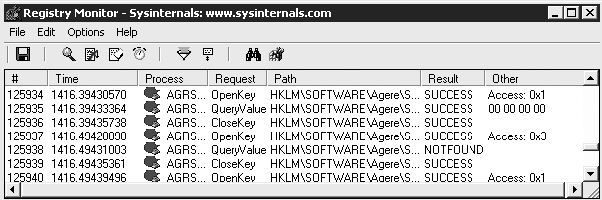 Рис. 1.21. Рабочее окно Registry Monitor
Рис. 1.21. Рабочее окно Registry Monitor
Статус: бесплатная.
Размер дистрибутива: 195 Кбайт.
Программа Registry Monitor не предназначена для внесения в реестр каких-либо изменений. Она позволяет отследить все обращения к реестру, независимо от текущего режима работы. С помощью приложения Registry Monitor можно оперативно отслеживать все обращения к системному реестру с возможностью дальнейшего анализа полученной информации; включать/выключать автоматическое размещение на последней записи списка (то есть режим автоматической прокрутки); очищать список обращений к реестру; использовать механизм фильтрации (возможность отслеживать обращения к реестру отдельных программ, в том числе с применением маски); искать требуемую позицию списка; оперативно переходить в системный реестр с позиционированием на объекте реестра, который соответствует текущему элементу списка обращений.
При входе в программу открывается окно (рис. 1.21).
В данном окне содержится перечень всех обращений к системному реестру, и этот список постоянно пополняется.
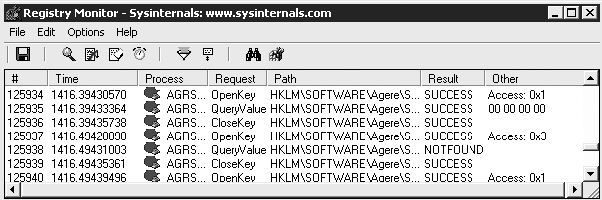
Reg Organizer
Производитель: ChemTable.com (http://www.chemtable.com/organizer2.htm).
Статус: коммерческая.
Размер дистрибутива: 2 Мбайт.
Reg Organizer представляет собой многофункциональную утилиту (рис. 1.22). Следует отметить, что использование этой программы открывает доступ к некоторым возможностям Windows, которые не отражены в стандартной документации.
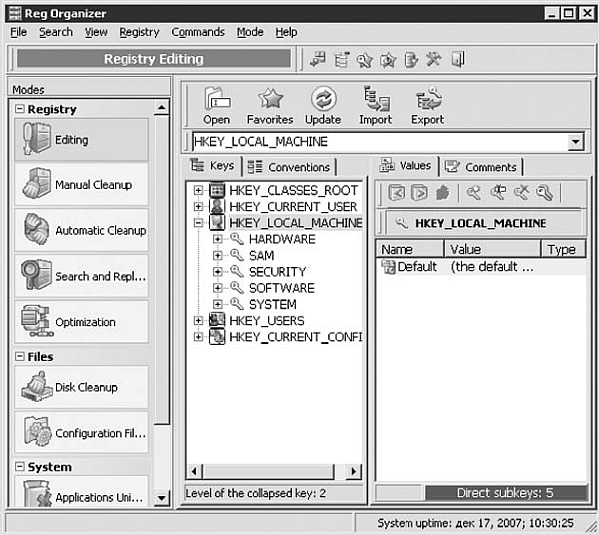 Рис. 1.22. Окно Reg Organizer
Рис. 1.22. Окно Reg Organizer
Кратко функциональные возможности Reg Organizer можно сформулировать следующим образом.
♦ Просмотр и редактирование системного реестра, выполнение разнообразных операций с параметрами реестра (экспорт, импорт и др.).
♦ Чистка системного реестра. Эту функцию Reg Organizer рекомендуется использовать, например, когда после удаления некоторой программы в системном реестре остались созданные данной программой записи.
♦ Предварительный просмотр REG-файлов перед их импортом в реестр. К положительным особенностям этой функции следует отнести наглядность представления информации.
♦ Полное и безвозвратное удаление программ с использованием возможностей встроенного деинсталлятора приложений (переход в режим работы деинсталлятора осуществляется нажатием кнопки Деинсталляция софта).
♦ Работа с различными конфигурационными файлами.
♦ Поиск и замена данных в реестре.
Статус: коммерческая.
Размер дистрибутива: 2 Мбайт.
Reg Organizer представляет собой многофункциональную утилиту (рис. 1.22). Следует отметить, что использование этой программы открывает доступ к некоторым возможностям Windows, которые не отражены в стандартной документации.
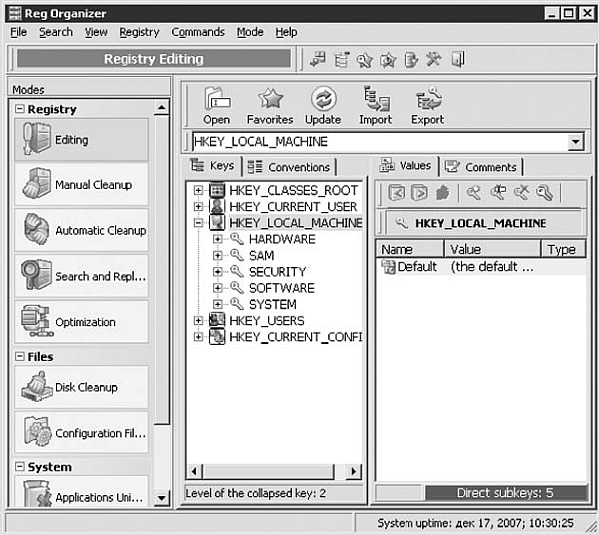
Кратко функциональные возможности Reg Organizer можно сформулировать следующим образом.
♦ Просмотр и редактирование системного реестра, выполнение разнообразных операций с параметрами реестра (экспорт, импорт и др.).
♦ Чистка системного реестра. Эту функцию Reg Organizer рекомендуется использовать, например, когда после удаления некоторой программы в системном реестре остались созданные данной программой записи.
♦ Предварительный просмотр REG-файлов перед их импортом в реестр. К положительным особенностям этой функции следует отнести наглядность представления информации.
♦ Полное и безвозвратное удаление программ с использованием возможностей встроенного деинсталлятора приложений (переход в режим работы деинсталлятора осуществляется нажатием кнопки Деинсталляция софта).
♦ Работа с различными конфигурационными файлами.
♦ Поиск и замена данных в реестре.
Regshot
Производитель: TiANWEi (http://regshot.blog.googlepages.com/regshot.html).
Статус: бесплатная.
Размер дистрибутива: 267 Кбайт.
Программа Regshot представляет собой небольшую утилиту для работы с системным реестром, позволяющую создавать и сравнивать снимки реестра. Использовать Regshot удобно, например, когда необходимо знать, какие изменения в реестр вносит та или иная программа при инсталляции.
Таким образом, утилита Regshot (рис. 1.23) позволяет сделать следующее: создавать и сравнивать в любой момент времени снимки системного реестра; сравнивать содержимое папок, хранящихся на компьютере; добавлять к отчету произвольный комментарий. Кроме того, можно выбрать язык интерфейса и построения отчета и сформировать отчет в текстовом либо HTML-формате.
 Рис. 1.23. Настройка параметров сравнения в программе Regshot
Рис. 1.23. Настройка параметров сравнения в программе Regshot
Здесь можно задать имена папок, которые нужно сравнить, выбрать тип файла отчета (текстовый или HTML) и задать его путь.
Статус: бесплатная.
Размер дистрибутива: 267 Кбайт.
Программа Regshot представляет собой небольшую утилиту для работы с системным реестром, позволяющую создавать и сравнивать снимки реестра. Использовать Regshot удобно, например, когда необходимо знать, какие изменения в реестр вносит та или иная программа при инсталляции.
Таким образом, утилита Regshot (рис. 1.23) позволяет сделать следующее: создавать и сравнивать в любой момент времени снимки системного реестра; сравнивать содержимое папок, хранящихся на компьютере; добавлять к отчету произвольный комментарий. Кроме того, можно выбрать язык интерфейса и построения отчета и сформировать отчет в текстовом либо HTML-формате.

Здесь можно задать имена папок, которые нужно сравнить, выбрать тип файла отчета (текстовый или HTML) и задать его путь.
RegSupreme Pro
Производитель: Macecraft Software (http://www.macecraft.com).
Статус: коммерческая.
Размер дистрибутива: 2,6 Мбайт.
К несомненным достоинствам программы RegSupreme Pro можно отнести то, что она многоязычная. Утилита позволяет очистить реестр от ненужной информации (причем можно установить два режима проверки: нормальный и тщательный), редактировать списки Автозагрузка, Установка и удаление программ и Открыть с помощью, деинсталлировать приложения, работать с перечнем программ, которые при установке регистрируются в системном реестре, а также с различными типами и расширениями файлов. С помощью соответствующей функции возможно создание резервных копий реестра.
Статус: коммерческая.
Размер дистрибутива: 2,6 Мбайт.
К несомненным достоинствам программы RegSupreme Pro можно отнести то, что она многоязычная. Утилита позволяет очистить реестр от ненужной информации (причем можно установить два режима проверки: нормальный и тщательный), редактировать списки Автозагрузка, Установка и удаление программ и Открыть с помощью, деинсталлировать приложения, работать с перечнем программ, которые при установке регистрируются в системном реестре, а также с различными типами и расширениями файлов. С помощью соответствующей функции возможно создание резервных копий реестра.
RegWorks
Производитель: RegWorks Software (http://www.regwrks.com).
Статус: коммерческая.
Размер дистрибутива: 1 Мбайт.
RegWorks представляет собой многофункциональную утилиту для работы с системным реестром. По своей структуре она напоминает стандартный Редактор реестра. C ее помощью выполняются редактирование реестра, поиск и замена данных в реестре, экспорт и импорт, сравнение данных реестра и др. Отличительной особенностью программы является возможность мониторинга реестра, который запускается командой Monitor ► Run monitor. Окно приложения содержит две вкладки – Registry и Tweaks. Перейти на вторую можно, щелкнув на ней или выполнив команду Tweaks ► Open tweaks. Данная вкладка позволяет настроить некоторые системные параметры, например убрать раздел Изменение или удаление программ из окна Установка и удаление программ и удалить некоторые пункты из меню Пуск.
Статус: коммерческая.
Размер дистрибутива: 1 Мбайт.
RegWorks представляет собой многофункциональную утилиту для работы с системным реестром. По своей структуре она напоминает стандартный Редактор реестра. C ее помощью выполняются редактирование реестра, поиск и замена данных в реестре, экспорт и импорт, сравнение данных реестра и др. Отличительной особенностью программы является возможность мониторинга реестра, который запускается командой Monitor ► Run monitor. Окно приложения содержит две вкладки – Registry и Tweaks. Перейти на вторую можно, щелкнув на ней или выполнив команду Tweaks ► Open tweaks. Данная вкладка позволяет настроить некоторые системные параметры, например убрать раздел Изменение или удаление программ из окна Установка и удаление программ и удалить некоторые пункты из меню Пуск.
System Brush
Производитель: Axe X Soft (http://www.acexsoft.com).
Статус: коммерческая.
Размер дистрибутива: 935 Кбайт.
С помощью программы System Brush выполняется очистка жесткого диска и системного реестра от устаревшей и ненужной информации, а также редактирование списка автозагрузки. При регулярном использовании этой утилиты скорость работы системы существенно увеличивается. Окно программы содержит несколько модулей. Модуль Disk Cleaner дает возможность удалить «мусорные» файлы, в результате чего увеличивается свободное место на жестком диске. Модуль Registry Cleaner позволяет просканировать реестр и найти в нем ошибочные записи. В итоге система начинает работать быстрее. Параметры проверки можно настроить. Для этого в окне каждого модуля следует нажать кнопку Settings. Если вы хотите «почистить» систему и реестр в автоматическом режиме с помощью мастера, нажмите кнопку Maintenance Wizard. Для редактирования списка автозагрузки предназначен модуль Startup Manager.
Статус: коммерческая.
Размер дистрибутива: 935 Кбайт.
С помощью программы System Brush выполняется очистка жесткого диска и системного реестра от устаревшей и ненужной информации, а также редактирование списка автозагрузки. При регулярном использовании этой утилиты скорость работы системы существенно увеличивается. Окно программы содержит несколько модулей. Модуль Disk Cleaner дает возможность удалить «мусорные» файлы, в результате чего увеличивается свободное место на жестком диске. Модуль Registry Cleaner позволяет просканировать реестр и найти в нем ошибочные записи. В итоге система начинает работать быстрее. Параметры проверки можно настроить. Для этого в окне каждого модуля следует нажать кнопку Settings. Если вы хотите «почистить» систему и реестр в автоматическом режиме с помощью мастера, нажмите кнопку Maintenance Wizard. Для редактирования списка автозагрузки предназначен модуль Startup Manager.
TweakNow RegCleaner
Производитель: TweakNow.com (http://tweaknow.com).
Статус: бесплатная (стандартная версия).
Размер дистрибутива: 1,5 Мбайт.
Использование утилиты TweakNow RegCleaner позволяет удалить из реестра всю устаревшую информацию (лишние параметры, подразделы и др.), поэтому ее периодическое использование положительно сказывается на скорости работы системы. Возможности приложения предусматривают создание файлов отката, с помощью которых при необходимости можно вернуться к первоначальному состоянию реестра. В основном окне программы следует выбрать, какие объекты нужно проверять. Если нажать кнопку Options, то в открывшемся окне можно ввести ветви реестра, которые программа будет игнорировать при проверке. Сканирование запускается кнопкой Clean Now.
Статус: бесплатная (стандартная версия).
Размер дистрибутива: 1,5 Мбайт.
Использование утилиты TweakNow RegCleaner позволяет удалить из реестра всю устаревшую информацию (лишние параметры, подразделы и др.), поэтому ее периодическое использование положительно сказывается на скорости работы системы. Возможности приложения предусматривают создание файлов отката, с помощью которых при необходимости можно вернуться к первоначальному состоянию реестра. В основном окне программы следует выбрать, какие объекты нужно проверять. Если нажать кнопку Options, то в открывшемся окне можно ввести ветви реестра, которые программа будет игнорировать при проверке. Сканирование запускается кнопкой Clean Now.
Работа с жестким диском
Active SMART
Производитель: ARIOLIC SOFTWARE (http://www.ariolic.com).
Статус: коммерческая.
Размер дистрибутива: 2,7 Мбайт.
Используя для мониторинга винчестера технологию S.M.A.R.T., утилита Active SMART контролирует физическое и логическое состояние установленных в системе жестких дисков, оповещая пользователя об изменении любых параметров предупреждением.
Главное окно программы содержит несколько вкладок, а русскоязычный интерфейс делает работу с утилитой более удобной. Кроме мониторинга S.M.A.R.T.-параметров программа позволяет ознакомиться с паспортом винчестера: техническими характеристиками, поддерживаемыми технологиями, объемом логических дисков и свободным пространством на них. В настройках утилиты можно указать временной интервал проверки диска, критическую температуру, а статистика программы отобразит все имеющие изменения в параметрах S.M.A.R.T.
Статус: коммерческая.
Размер дистрибутива: 2,7 Мбайт.
Используя для мониторинга винчестера технологию S.M.A.R.T., утилита Active SMART контролирует физическое и логическое состояние установленных в системе жестких дисков, оповещая пользователя об изменении любых параметров предупреждением.
Главное окно программы содержит несколько вкладок, а русскоязычный интерфейс делает работу с утилитой более удобной. Кроме мониторинга S.M.A.R.T.-параметров программа позволяет ознакомиться с паспортом винчестера: техническими характеристиками, поддерживаемыми технологиями, объемом логических дисков и свободным пространством на них. В настройках утилиты можно указать временной интервал проверки диска, критическую температуру, а статистика программы отобразит все имеющие изменения в параметрах S.M.A.R.T.
Data Lifeguard Tools
Производитель: Western Digital (http://support.wdc.com/download/index.asp?коммерческаяid=1).
Статус: бесплатная.
Размер дистрибутива: 3,7 Мбайт.
Предназначение утилиты Data Lifeguard Tools – установка в систему новых винчестеров Western Digital. Главное окно программы (рис. 1.24) содержит значки четырех разделов. View Installation Tutorial предлагает пользователю выбрать модель жесткого диска и получить информацию о правильной установке его в системе; Set Up Your Hard Drive связан с предыдущим разделом, в нем описываются практически все действия по установке нового винчестера в системе; раздел Drive-To-Drive Copy предназначен для идентичного копирования папки или раздела с одного винчестера в папку/раздел другого; раздел Hard Drive Information предоставляет полную информацию о подключенных винчестерах: модель, серийный номер, поддерживаемые технологии и разделы, имеющиеся на диске.
Статус: бесплатная.
Размер дистрибутива: 3,7 Мбайт.
Предназначение утилиты Data Lifeguard Tools – установка в систему новых винчестеров Western Digital. Главное окно программы (рис. 1.24) содержит значки четырех разделов. View Installation Tutorial предлагает пользователю выбрать модель жесткого диска и получить информацию о правильной установке его в системе; Set Up Your Hard Drive связан с предыдущим разделом, в нем описываются практически все действия по установке нового винчестера в системе; раздел Drive-To-Drive Copy предназначен для идентичного копирования папки или раздела с одного винчестера в папку/раздел другого; раздел Hard Drive Information предоставляет полную информацию о подключенных винчестерах: модель, серийный номер, поддерживаемые технологии и разделы, имеющиеся на диске.
